Как установить enb на скайрим
Опубликовано: 24.07.2024
ENB — графическая модификация для многих игр, включая Skyrim. Он позволяет вводить совершенно новые графические эффекты в игру и изменять всю цветовую схему. Благодаря ENB ваш Skyrim может выглядеть лучше, чем The Witcher 3. Смотрите сами!

ENBSeries (ENB) — это модификация, которая накладывает эффекты после обработки на изображение, отображаемое в данной игре. Он работает по простому принципу: сначала графическая карта «отображает» графику, отображаемую в игре в обычном режиме, а затем благодаря библиотекам ENB дополнительные эффекты накладываются на то, что мы видим на экране.
Преимущество ENB заключается в том, что игра вводит совершенно новые графические эффекты, такие как Ambient Occlusion, Depth of Field, улучшенные тени (которые могут беспощадно наброситься на Skyrim), Bloom, а также лучшие отражения, цвета и многие гораздо больше. На практике игра после такой процедуры не намного уступает сегодняшним постановкам, которые вы наверняка уже видели на снимках экрана в сети (да, 90% скриншотов из Skyrima использует ENB).

Более того, ENB основан на профилях, которые создают пользователи — это означает, что мы найдем сотни различных профилей ENB, которые изменят нашу игру по-разному. Некоторые добавляют больше цветов и делают мир игры больше в стиле высокой фантазии, другие, в свою очередь, резко меняют эффекты погоды и освещения, так что игра становится более темной и соответствует реалиям темной фантазии. Каждый найдет что-то для себя и для игры, которую они собираются начать.
Введение — несколько слов об установке ENB …
ENB устанавливается иначе, чем традиционный. В отличие от обычных модификаций, ENB не имеет файлов .ESP и .ESM, характерных для обычных мод. Конечно, мы можем найти исключения среди доступных профилей, которые имеют такие файлы, но это не связано с самой структурой ENB, но только потому, что создатель данного профиля ENB добавил в пакет другие традиционные моды, которые меняют, например, погоду или освещение в игре. Однако у ENB нет файлов ESP / ESM.
Другое отличие — это место, где мы устанавливаем ENB. В отличие от обычных мод, ENB не устанавливается в папке каталога в папке с Skyrim. Файлы ENB должны перейти в основную папку Skyrim, в которой находятся файлы TESV.exe или SkyrimLauncher.exe. Эта папка должна содержать основные файлы ENB с официального сайта этой модификации и соответствующий профиль ENB, загруженный, например, с NexusMods.
Стоит отметить еще одну вещь. ENB иногда зависят от других модов. Например, если создатель данного профиля ENB основывает свои визуальные модификации на некоторых погодных условиях (например, Climates of Tamriel или Natural Lighting and Atmospherics), то для получения такого же качества он также должен быть установлен. В противном случае цвета могут не совпадать, и игра будет выглядеть иначе, чем на скриншотах. Информация о такой вещи обычно включается в описание данного профиля ENB. Обычно мы обычно устанавливаем такие моды, предпочтительно используя диспетчер мод — см. Наш гид, как установить моду для Skyrim с помощью Nexus Mod Manager.
Шаг 1: Отрегулируйте графические настройки Skyrim под ENB
Перед установкой ENB, настройки Skyrima должны быть подготовлены соответствующим образом. ENB несовместим с сглаживанием краев, предлагаемых игровым движком. Если мы включим игру с сглаживанием краев и включим ENB одновременно, мы увидим невидимые стены и другие модели на экране. ENB, к счастью, предлагает свое сглаживание краев, поэтому не беспокойтесь — вам не придется играть, не сглаживая края.
Запустите программу запуска Skyrim (SkyrimLauncher.exe), а затем введите настройки игры. В окне графических параметров установите следующие два поля в положение «Выкл. (Лучшая производительность)»:
- Сглаживание (выключено)
- Анизотропная фильтрация (выключена)
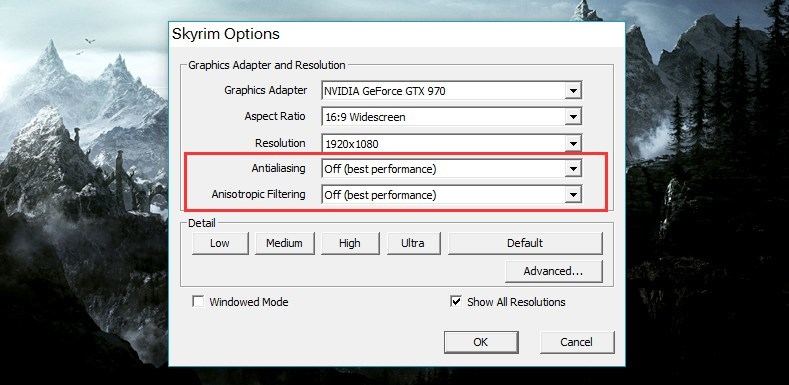
Нажмите «ОК», чтобы сохранить изменения. Следующий шаг — добавить несколько строк в * .INI-файлы из Skyrim. Для этого мы идем в библиотеку на нашем компьютере «Мои документы», а затем в папку «Мои игры / Скайрим». Откройте файл с именем SkyrimPrefs.ini с помощью Notepad или Notepad ++.
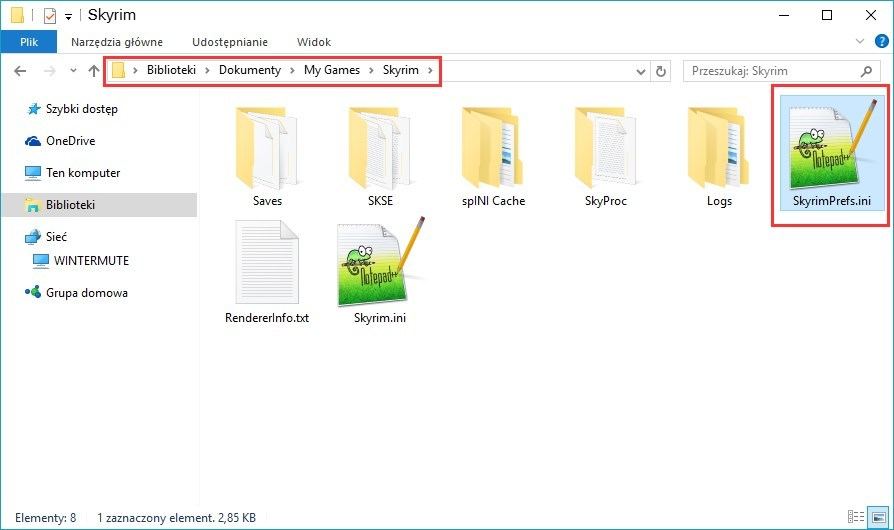
Отобразится список различных значений, которые отвечают за определенные настройки игры (включая графику). Найдите следующие записи и измените их значения, как указано ниже (если эти записи вообще отсутствуют, добавьте их в раздел [Показать]):
- bFloatPointRenderTarget = 1
- bDrawLandShadows = 1
- bDrawShadows = 1
- bTreesReceiveShadows = 1
- bShadowsOnGrass = 1
Сохраните файл SkyrimPrefs.ini. Настройки игры Skyrim полны — постарайтесь не открывать Skyrim Launcher сейчас (SkyrimLauncher.exe), потому что он может перезаписывать изменения в файле SkyrimPrefs.ini. Кроме того, вы можете установить аргумент «Только для чтения» для файла SkyrimPrefs.ini.
Шаг 2. Найдите профиль ENB, который вас интересует.
Как я уже упоминал, библиотеки ENBSeries — это всего лишь фреймворк, своего рода основа для основных графических изменений. Создатель ENB, Борис Воронцов, не дает никаких готовых настроек эффектов. Это пользователи со всего мира, которые изменяют файлы * .ini, ответственные за работу ENB, для достижения желаемых результатов. Поэтому недостаточно загружать библиотеки ENB — у нас должен быть соответствующий профиль, то есть набор инструкций, который включает в себя графические настройки. Сотни профилей ENB можно найти на веб-сайте NexusMods:
Просмотреть профили ENB для Skyrima
Мы идем на сайт Nexus и ищем интересующий нас профиль. На каждой подстранице моды вы найдете скриншоты, представляющие стиль, который вводит данные ENB. Более того, необходимо просмотреть описание данной модификации, даже если оно очень слабое с нашим английским языком. Это необходимое условие, поскольку отдельные профили ENB требуют отдельных версий библиотек ENBSeries. Мы должны прочитать из описания, какую версию требует профиль. Если нет упоминания о версии ENB, то должна работать только последняя версия библиотеки. Вы можете загрузить библиотеки ENB со следующей страницы:
Загрузите двоичные файлы ENB для Skyrim
Например, для целей руководства я установлю Тетрахроматический ENB. В описании модификации мы можем найти информацию, которую автор предлагает загрузить последнюю версиюsдвоичные файлы ENB в версии 0.305. Поэтому я загружаю модификацию Tetrachromatic ENB из службы Nexus, а затем с официального сайта ENB загружаю двоичные файлы в версии .305.
Внимание! Не всегда на официальном сайте вы найдете все версии двоичных файлов ENB. Для более старых профилей ENB от Nexus могут потребоваться версии, которые больше не доступны на сайте (создатель ENB поддерживает только несколько конкретных версий, а остальные удаляет их). В такой ситуации ENB должен быть загружен с номером, который наиболее близок к тому, что предлагает автор профиля (например, если автор предлагает загрузить версию ENB .269, и такой версии нет на сайте, тогда мы загрузим ближайшую альтернативу, то есть версию по-прежнему доступна 0,272).
Шаг 3: Установите библиотеки ENBSeries и выбранный профиль ENB
На предыдущем этапе мы загрузили пакет с профилем Tetrachromic ENB, а также — согласно рекомендациям автора — двоичные файлы в версии .305. Таким образом, у нас есть следующие два ZIP-архива на диске:
- enbseries0305.zip
- tetrachromaticENB.zip
Сначала откройте ZIP-архив двоичными файлами ENBSeries. В середине вы найдете два подкаталога — WrapperVersion и InjectorVersion. Это разные версии ENB, которые отличаются своим режимом работы. Инжектор — это более старый способ «впрыскивания» графических эффектов в игру, поэтому мы можем игнорировать его. Мы открываем папку «WrapperVersion».
Мы НЕ копируем все файлы из каталога Wrapper в Skyrim. Это приведет только к ненужному хаосу среди файлов. Нам нужно ТОЛЬКО три файла ниже:
- d3d9.dll
- enbhost.exe
- enblocal.ini
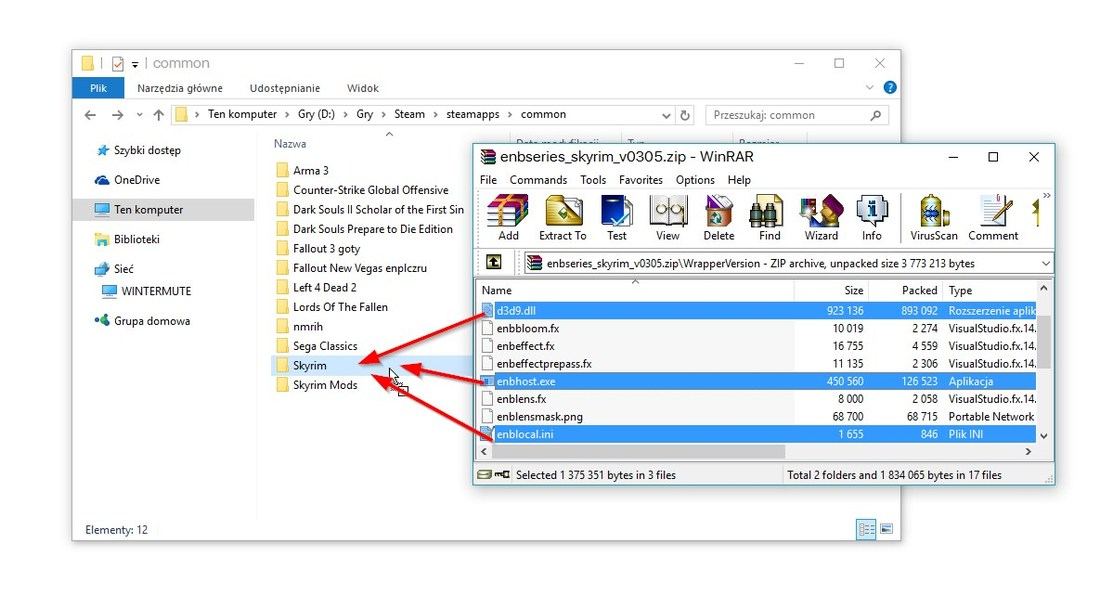
Мы копируем только три файла и вставляем их в основную папку Skyrim. Эти файлы должны находиться в том же месте, где находится файл TESV.exe. Были установлены библиотеки ENBSeries — теперь пришло время установить наш профиль ENB.
Откройте ZIP-архив с профилем ENB (от нас Tetrachromatic ENB). В ZIP-архиве мы можем найти различное количество файлов в зависимости от профиля и того, что его создатель «изобрел». Мы копируем все файлы из ZIP-архива в основной каталог Skyrim (где мы вставили двоичные файлы ENB).
Среди скопированных файлов должно быть обязательное следующие пункты:
- Папка Enbseries
- Файл enbseries.ini
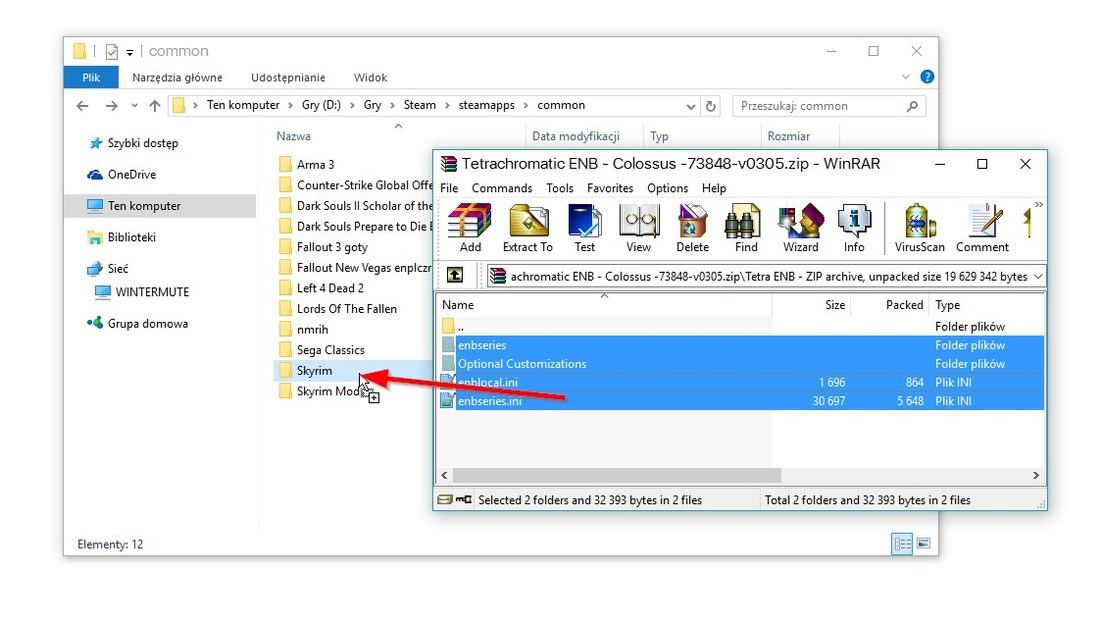
В дополнение к этому иногда в профилях ENB все еще доступны следующие файлы:
- Папка inj_FX_Shaders
- Папка SweetFX
- Пользовательский файл enblocal.ini
- Файл Dxgi.dll
Все эти файлы и папки, если они существуют, должны быть расположены в основной папке Skyrim, где находятся файлы d3d9.dll, enbhost.exe, enblocal.ini или TESV.exe.
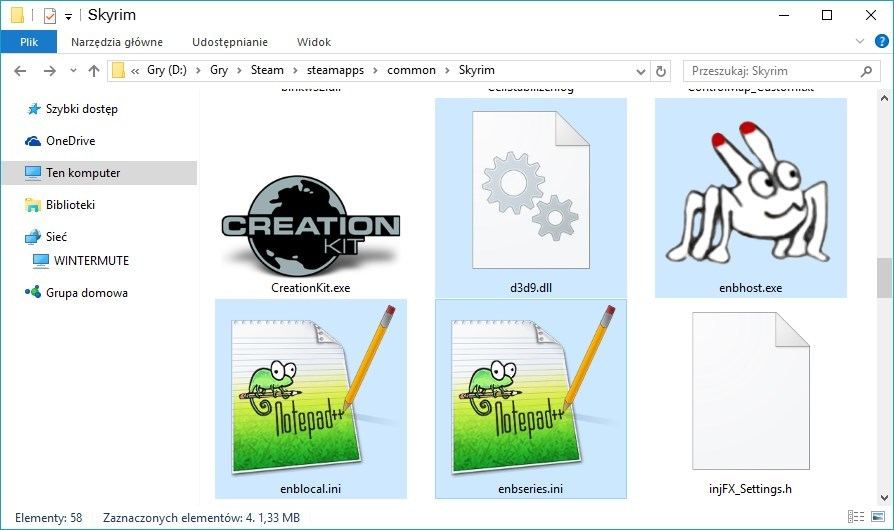
После копирования файлов ENB он был установлен, но это еще не конец. Чтобы обеспечить надлежащую производительность, нам необходимо отредактировать файл ENBLocal.ini и установить для него соответствующие значения для нашей видеокарты.
Шаг 4. Настройте файл ENBLocal.ini на свой компьютер.
ENB представляет не только подходящие графические аксессуары. Кроме того, модификация улучшает стабильность игры с помощью так называемых ENBoost — специальный механизм, который значительно облегчает управление памятью и текстурой во время игры. Короче: ENBoost уменьшает количество так называемых CTD или Crash To Desktop («выливание» игры на рабочий стол).
Откройте файл ENBLocal.ini в папке Skyrim с помощью любого редактора файлов Notepad или Notepad ++. Найдите раздел [ПАМЯТЬ]. В нем будут доступны, в частности следующие записи:
- ReservedMemorySizeMb = XXX
- VideoMemorySizeMb = XXXX
- AutodetectVideoMemorySize =
В поле «ReservedMemorySizeMb» вы должны указать объем зарезервированной памяти. Независимо от используемой видеокарты, оптимальным выбором является ввод значения 256. Доступные значения для этого поля — 32, 64, 128, 256, 512 или 768. Если игра сокращает и загружает текстуры в течение длительного времени, мы можем уменьшить или увеличить это значение.
Второе поле — «VideoMemorySizeMb». Здесь просто введите количество VRAM, которое имеет ваша видеокарта. Значение всегда указывается в мегабайтах. Если у нас есть 2 ГБ VRAM на графической карте, мы вводим 2048. Если у нас 4 ГБ, то мы вводим 4096. 1 ГБ памяти будет отображаться значением 1024.
В самом конце мы уверены, что значение False установлено для поля «AutodetectVideoMemorySize». Только тогда значения, введенные нами в предыдущих полях, будут соблюдены — иначе ENB попытается определить количество VRAM на нашей графической карте, что обычно не очень хорошее решение. Например, для карты GeForce GTX 970 я установил эти значения лично:
- ReservedMemorySizeMb = 256
- VideoMemorySizeMb = 4096
- AutodetectVideoMemorySize = ложь
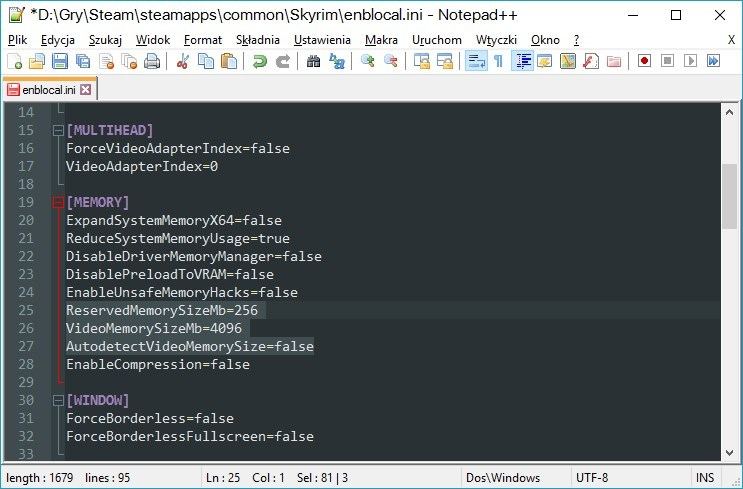
Мы сохраняем изменения, и все. Теперь мы можем начать игру — она начнется сразу же с графического модема ENB. Следует, конечно, помнить, что ENB — очень тяжелая модификация — количество кадров в секунду, безусловно, резко упадет даже на очень хорошей графической карте. Многое зависит от данного профиля ENB и количества задействованных эффектов. Эффекты можно контролировать во время игры с помощью меню ENB — их обычно вызывают с использованием комбинации клавиш Shift + Enter или Shift + Z.
Слева вы найдете вкладку с отмеченными или не отмеченными эффектами. Мы можем использовать курсор мыши (значок песочных часов), чтобы включить или выключить его во время игры. Наиболее усугубляющими эффектами являются AmbientOcclusion, DepthOfField и Reflections. Если у вас очень мало FPS, вы можете отключить любой из этих эффектов, сняв их в списке и затем сохранить изменения в верхнем левом углу (Применить и сохранить изменения).
По просьбам из комментариев из постов о графике Скайрима, я родил вот это вот.
Я не про, я обычный любитель, что-то могу делать не так, однако у меня все работает.
Если у вас появятся вопросы, то спрашивайте, не стесняйтесь, это мой первый пост, отвечу в комментах.
Начнем с начала (ну как же ещё)
Если супербыстро 1.Ставим SKSE
2.Ставим ENBSeries
3.Ставим интересующий нас пресет ENB.
Если вот сейчас вы ничего не поняли, то разъяснения внизу
СДЕЛАЙТЕ БЕКАП СКАЙРИМА, ОБЯЗАТЕЛЬНО
Что нам понадобится:
Нам, конечно, понадобится Скайрим самой послденей версии, желательно абсолютно чистый, без модов. Ещё более желательно иметь уставновленные все 3 DLC: Dragonborn, Dawnguard и Hearthfire, так как некоторые моды требуют их наличия, иначе игра не запустится; и конечно же Nexus Mods, на нем придется зарегистрироваться, это быстро не сложно
Значит, первым делом, самый необходимый мод - это SKSE - Skyrim Script Extender, без него у нас не получится запустить почти ни один мод. Хотя ЕНБ обходится, вроде бы и без него, но настоятельно советую его устновить
1. Первый шаг - у нас есть два варианта: Простой (Для стимовских мажоров) и сложный (для пиратов)
Вариант 1: Если у вас лицензия в Стиме, то скачайте мод в самом магазине, он бесплатен http://store.steampowered.com/app/365720/Skyrim_Script_Exten.
Нажмите на кнопку "Установить", далее Стим сделает все за вас.
Вариант 2: Если же у вас пиратская версия, или по другой причине вы не хотите ставить мод через Стим, то скачайте SKSE c официального сайта http://skse.silverlock.org , находите там слова 7zip archive, скачиваете (на скрине выделено стрелкой и подчеркиванием)

Далее находим саму папку нашего Скайрима, (туда куда вы его устанавливали), постучим, войдем в папочку. Как проверить, правильная ли папка: в ней будут другие папки, подписанные как Data, Skyrim, ещё несколько других, несколько файлов и .exeшники TESV и SkyrimLauncher. Она выглядит примерно как на скрине, но у вас будет гораздо меньше файлов в ней.

Если все правильно, то вываливаем в папочку все файлы из скачанного архива.
Если вы установили мод правильно, то в самой игре в менющке появится надпись, как на скрине
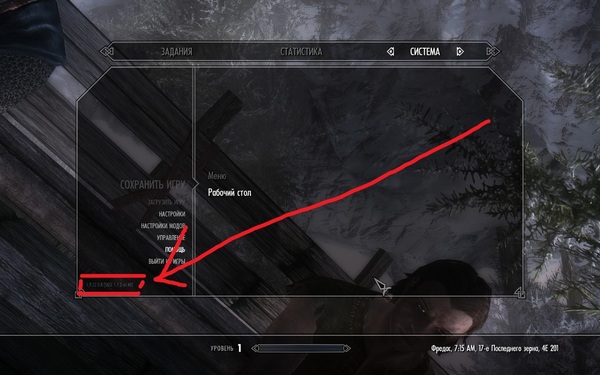
2. Второй шаг: уставновка самого ENB, делается в 2 этапа
Скачиваем движок ЕНБ (без него ничего не запустится) отсюдова http://enbdev.com/download_mod_tesskyrim.html , тыкаем по самой новой версии 0.308

В архиве есть две версии мода Injector и Wrapper.
Все содержимое папки WrapperVersion (не саму папку, только то что внутри) опять сгружаем в папку Skyrim.
Если по каким-то причинам, с враппер версией игра не запускается, то сносите всю папку скайрима и реализовывайте ваш бекап, который вы конечно же сделали в начале. Затем опять сбрасывайте SKSE, потом из нового архива ЕНБ кидайте все содержимое из папки InjectorVersion. У инжектор версии есть небольшой минус: перед каждым открытием скайрима вам необходимо будет открывать программку из архива под названием ENBInjector.exe
Далее ОБЯЗАТЕЛЬНО ОТКЛЮЧИТЕ В ЛАУНЧЕРЕ В НАСТРОЙКАХ ГРАФИКИ АНИЗОТРОПНУЮ ФИЛЬТРАЦИЮ И СГЛАЖИВАНИЕ.
Следующий обязательный шаг: идем по пути C/Пользователи/имяпользователя(ваше)/Мои документы/My Games/Skyrim открываем текстовым редактором файл SkyrimPrefs ищем там строчку bFloatPointRenderTarget=0 и меняем нолик на еденичку.
Если все правильно, то опять заходим в скайрим, при входе появляются белые непонятные надписи, нажимаем на сочетание Shift+Enter и у нас должно открыться окошко:
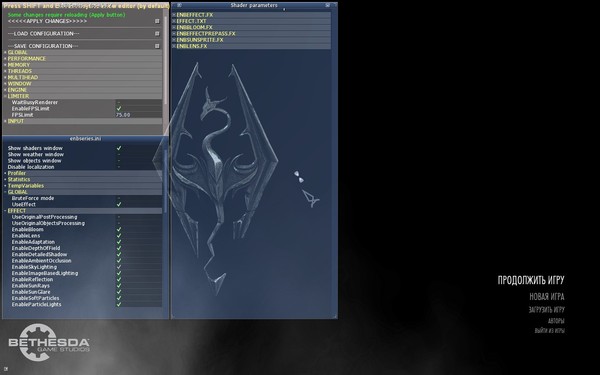
Оно нам пока не нужно. Закрывается на то же самое сочетание клавиш.
Второй шаг: Установка пресета ЕНБ, тут у вас полная свобода, скачивайте какой вам нравится, можете попробовать с этого сайта (ну не это реклама, ну простите)
http://tes-game.ru/load/skyrim/enb/54 , мне вот лично нравятся Specific Perfection, Rampage и ProjectENB, они очень легко гуглятся, однако стоит сказать, что жрут нереально много мощности компа.
Скачиваем архив, повторяем наше любимое действие, (далее, "Наше Любимое Действие"): то бишь содержимое архива выкидываем в Skyrim, все туда же куда и остальные папки. Ну, если все правильно, то в графике должно случиться большое изменение (в лучшую сторону).
В любой момент времени нажатием Shift+F12 вы можете отключить или включить ENB.


Простите за сумбурность, писать я не умею)
В следующий раз (если получится) мы рассмотрим установку модов на ретекстуры и ландшафт.

Видео
Скрины

pix.PlayGround.ru

pix.PlayGround.ru

pix.PlayGround.ru

pix.PlayGround.ru

pix.PlayGround.ru

pix.PlayGround.ru

pix.PlayGround.ru

pix.PlayGround.ru

pix.PlayGround.ru

pix.PlayGround.ru

pix.PlayGround.ru

pix.PlayGround.ru

pix.PlayGround.ru

pix.PlayGround.ru

pix.PlayGround.ru

pix.PlayGround.ru

pix.PlayGround.ru

pix.PlayGround.ru

pix.PlayGround.ru

pix.PlayGround.ru

pix.PlayGround.ru

pix.PlayGround.ru

pix.PlayGround.ru

pix.PlayGround.ru

pix.PlayGround.ru

pix.PlayGround.ru

pix.PlayGround.ru

pix.PlayGround.ru

pix.PlayGround.ru

pix.PlayGround.ru

pix.PlayGround.ru

pix.PlayGround.ru

pix.PlayGround.ru

pix.PlayGround.ru

pix.PlayGround.ru

pix.PlayGround.ru

pix.PlayGround.ru

pix.PlayGround.ru

pix.PlayGround.ru

pix.PlayGround.ru

pix.PlayGround.ru

pix.PlayGround.ru

pix.PlayGround.ru

pix.PlayGround.ru

pix.PlayGround.ru

pix.PlayGround.ru

pix.PlayGround.ru

pix.PlayGround.ru

pix.PlayGround.ru

pix.PlayGround.ru

pix.PlayGround.ru

pix.PlayGround.ru

pix.PlayGround.ru

pix.PlayGround.ru

pix.PlayGround.ru

pix.PlayGround.ru

pix.PlayGround.ru

pix.PlayGround.ru

pix.PlayGround.ru

pix.PlayGround.ru

pix.PlayGround.ru
Видео гайд по установке ENB и модов которые входят в сборку автора.
Единстенное что вам понадобится это регистрация на nexusе и собственно сам Nexus Mod Manager (NMM),с его помощью вы сэкономите массу времени по установке модов,и сможете наглядно видеть какие именно компоненты мода ставить.
В гайде представлены не все моды которые присутсвуют с сборке автора,но те которые представлены в видео гайде,все значительно влияют на улучшение текстур и графической части игры.
" Ruins Clutter Improved
" Cinematic Fire Effects 2 HD
" SkyFalls and SkyMills - Animated Distant Waterfalls and WindMills
" Static Mesh Improvement Mod - SMIM
" Skyrim HD - 2K Textures - Skyrim HD v1_5 FULL - Landscape, Dungeons, Towns, Misc
" Skyrim HD - 2K Textures - Skyrim HD v1_6 FULL - Riften OR use Serious HD Retexture Skyrim
" Vivid Landscapes - Dungeons and Ruins Vivid Landscapes - Volcanic Area
" aMidianBorn Caves by CaBaL OR Hectrol CAVES DELUXE HighRes Retex
" Detailed Rugs
" Skyrim Flora Overhaul
" Lush Trees and Grass
" Grass on Steroids
" Natural Grass Texture Floor
" TreesHD_Skyrim_Variation
" High Definition Ivy - 2K
" Realistic Water Two
" Watercolor for ENB and Realistic Water Two
" optional landscape textures from Pure Waters
" AOF Detailed Mountains by AnOldFriend (my preference) OR Vivid Landscapes - Rocking Stones and Mountains Parallax
" Vivid Landscapes - Cliffs and Creeks Moss Rocks
" Vivid Landscapes - Tundra Moss Revised
" Dust Effects by HHaleyy OR Finer Dust
" Realistic Smoke and Embers by isoku (my preference) OR Better embers
" Project Reality - Climates Of Tamriel V3.1
" Supreme Storms for Climates of Tamriel 3_1
" Climates of Tamriel - Weather Patch
" Enhanced Lights and FX 0.4.2
полный список модов вы можете посмотреть на странице мода,ссылку не даю по понятным причинам,в принцепе всё видно на видео,так же ссылка есть под роликами,или достаточно ввести в пойсковике RealVision ENB.
Настройка одного из главных фиксов производительности игры - ENBoost для пользователей Windows 7 и выше
(без графических улучшений ENBSeries).
Этот короткий гайд поможет вам настроить ENBoost — технологию улучшения производительности Скайрима, созданную Борисом Воронцовым. Если вы не используете ENB, это также необходимо для стабильности, которой игре обычно не хватает, особенно при использовании большого количества модов, которые увеличивают расход ресурсов игрой.
1) Убедитесь, что у вас установлена среда выполнения DirectX 9 от Microsoft.
2) Скачайте последнюю версию ENBSeries отсюда.
3) В архиве откройте папку WrapperVersion и скопируйте из неё файлы «d3d9.dll», «enbhost.exe» и «enblocal.ini» (только их!) в папку с игрой (где находятся «TESV.exe» и «SkyrimLauncher.exe»).
4) Откройте файл «enblocal.ini» и внесите в него следующие изменения:
4.1) В секции [GLOBAL].
4.2) В секции [MEMORY].
➔ Может быть установлен на 64 и числа кратные 128 (до 1024 включительно). Данное значение должно быть наименьшим возможным при минимуме «заиканий». Многие пользователи 64-битных систем используют 128 или 256.
Для многих пользователей значение VideoMemorySizeMb своё. Его смысл вы можете узнать в этой статье, а сейчас я остановлюсь только на определении его значения. Для начала скачайте инструмент VramSizeTest, DX9-версию которого вы будете использовать.
Примечание: если у вас есть и дискретная, и интегрированная видеокарты, укажите инструменту использовать дискретную, иначе результат будет неверным.
Для пользователей Win7:
Если вы используете 32-битную версию ОС, установите VideoMemorySizeMb=2048. Остальным следует воспользоваться VramSizeTest-DX9 и отнять от числа, которое он показал, 170.
Для пользователей Win8/8.1 или Win10:
Используйте всё тот же VramSizeTest-DX9, и отнимите от значения, которое он вам даст, 350.
Для "активных" пользователей:
Если во время игры вы намерены пользоваться браузером или делать что-то ещё, лучше увеличить отступ от значения в 2 раза. Вычитайте 340 вместо 170 (Win7), 700 вместо 350 (Win8/8.1 или Win10), как советует TechAngel85.
4.3) [Опционально] В секции [ENGINE] — включение вертикальной синхронизации.
4.4) [Опционально] В секции [WINDOW] — включение оконного режима.
5) Кроме этих параметров в «enblocal.ini» есть и множество других, которые могут повлиять на производительность и стабильность вашей игры. Рекомендуется ознакомиться с ними здесь и настроить, руководствуясь здравым смыслом и собственными тестами.
ДОПОЛНЕНИЕ #1
Если Wrapper-версия ENBSeries работает у вас неверно (с этим часто сталкиваются владельцы ноутбуков), используйте Injector-версию. В этом случае вам будут нужны файлы «ENBInjector.exe», «enbinjector.ini», «enbseries.dll» из папки InjectorVersion и файлы «enbhost.exe», «enblocal.ini» из папки WrapperVersion. Запускайте «ENBInjector.exe» перед каждым запуском игры и не забывайте закрывать его при выходе.
ДОПОЛНЕНИЕ #2
Если вы решили оставить вертикальную синхронизацию выключенной, ограничьте FPS в игре до 60. Самый надёжный способ сделать это — через настройки видеокарты.
Пользователи видеокарт от AMD могут обратить свое внимание на утилиты RadeonMod или RadeonPro.
To enjoy the benefits of Nexus Mods, please log in or register a new account
- All games
- Skyrim
- Images
- Misc
- How to Install an ENB Manually

Image information
Added on
Uploaded by
More images
About this image
HOW TO INSTALL AN ENB MANUALLY
Rampage ENB by Kobalk with WinRar & Antique Dragon by ZwabberdieBo with 7zip
(Disclaimer: I use Nexus Mod Manager and Windows 10; my setup will be based on how my OS is configured)
Installing an ENB can be the highlight of your screenarchery career. An ENB introduces elements such as lighting, depth of field, and many other aspects for you to discover and utilize when creating images in Skyrim. Once you know how to install an ENB, you'll be eager to try new ones to create that perfect, high-quality image you've dreamed of capturing. In this tutorial, I will teach you the basics of getting started and provide helpful tools to make the process easier.
In this tutorial, we will be downloading two different ENBs with two different software programs: Rampage with the use of WinRar, and Antique Dragon with the use of 7zip. Please note that some ENBs are more advanced than others, but I will take this into account when teaching you.
Before we begin, you will need to have one or both of the following software tools downloaded onto your computer: WinRar and 7zip. They can be downloaded from their respective sites. It is important to understand not every ENB is packed using the same downloading software; some come in 7zip format while others are WinRar. Have the right software for the right ENB, and continue using the same software tool during the extraction process later on. This will ensure for flawless setup.
- Lesson One: Boris Vorontsov's ENBSeries
An ENB cannot be installed and expected to work without the proper tools and preparation. This is where the exceptional ENBSeries created by Boris Vorontsov comes in. It is an offsite program with the correct files needed to make any ENB look and behave correctly. Follow this link to ENBSeries and click on the black arrow titled download at the very bottom of the screen. Open your downloads folder (File Explorer > Downloads) and right-click the ENBSeries file.
If you are using WinRar for this download: Right-click and choose Extract Files. in the new window, choose Desktop and click OK.
If you are using 7zip for this download: Right-click and hover over 7zip, and choose Extract Files. Click the [. ] icon and choose Desktop, then click OK.
The program is now on your computer's desktop, which will make the process of installing your ENB much simpler.
- Lesson Two: Placing the ENBSeries Files in the Skyrim Folder
Open the new file folder on your desktop. Inside you will see the following contents:
A folder called InjectorVersion
A folder called WrapperVersion
An executable called ENB PreSetup.exe
A zip file called enbseries_sdk.zip
A shortcut called www.enbdev.com
Open your Skyrim folder in a separate window. This is where your game launcher is located. If you don't know where that is, follow this path if your game is installed on the C: drive: (C: > ProgramFiles 86x > Steam > steamapps > common > Skyrim)
Just so you know you are in the right place, you should see these files in the folder:
A folder called Data (inside are .bsa and .esp files)
A folder called DirectX10
A folder called Skyrim
SkyrimLauncher.exe
TESV.exe
In the ENBSeries folder window, open the folder called WrapperVersion. At this point I have to interject before we proceed any further. Every ENB requires different files from the Wrapper or the Injector folder. If you read the ENB description page, most creators will provide a small list of what they want you to use. Read the description carefully and have it open in the background when you are doing this for every ENB. However, the two following files are mostly universally used by all ENBs:
Simply click and drag those two files into your Skyrim folder. One more file I like to include is the enblocal.ini, which allows control over the frame rate of pose mods. I will provide a tutorial for how to install pose mods in the near future, and how to adjust values in the enblocal.ini.
- Lesson Three: Requirements Requirements.
Nearly every ENB has required files. Antique Dragon needs Vivid Weathers with the .esp turned off and ELFX with only the enhancers on. Rampage ENB needs nothing. Both require tweaks done in your SkyrimPrefs.ini. Confusing, right? On the description page, read for any listed requirements and changes to be made in the SkyrimPrefs.ini. Mod authors will sometimes leave extra information in the Posts section, so look there, too. They will discuss updates and problems with the community.
Always look for requirements. Know what you are installing
- Lesson Four: Installing Rampage ENB with WinRar
Rampage ENB is a beautiful and expressive ENB for realistic, rustic imaging. It has minimal requirements and is very easy to install. Begin by going to the downloads page and choosing manual download. When the file has finished downloading, open it in your downloads folder and extract the files to your desktop (as we did before with ENBSeries). Inside the folder will be the following files:
A folder called enbseries
d3d9_smaa.dll
enblocal.ini
enbseries.ini
injector.ini
SMAA.fx
SMAA.h
Open your Skyrim folder (where you placed the ENBSeries files earlier) and simply click and drag all of the Rampage files into it It will ask to overwrite the enblocal.ini if you decided to include it from the ENBSeries folder. The mod is essentially installed and ready to go, but we need to set up your SkyrimPrefs.ini first.
The SkyrimPrefs.ini is located in your other Skyrim folder by default. It can be located by following this path: (Documents > My Games > Skyrim)
Make sure you choose SkyrimPrefs.ini and not Skyrim.ini!!
Rampage ENB's description page suggests the changes you need to make. Change and/or add the following lines:
bFloatpointRenderTarget=1
bTreesReceiveShadows-1
bDrawLandShadows=1
bShadowsOnGrass=1
Additionally, the mod author states the Steam overlay can cause render issues, which can be fixed by opening your injector.ini in the Skyrim folder, and changing weird_steam_hack=0 to weird_steam_hack=1. This is not always necessary for everyone, but I recommend it if you have problems. Save the changes you made to your SkyrimPrefs.ini and start your game to ensure it is working.
Customizing how the ENB looks can be achieved in-game by holding down the Shift key and the Enter key (Shift+Enter). Press the tilde key (
) to freeze your background. A new screen will take up the top-left corner of your screen. This is the ENB GUI. It does not come with every ENB, but it allows you to manually modify your settings on the fly. On the right-hand side of the screen, under the header titled Shader Parameters, you will see a sub-option called ENBEFFECT.FX. Beside it is Default. Click on Default, and a list of different options will open: Cinema, The Grand War, Futuristic Bleak, Desaturate Cold, Shooting Star, Red Epic Crush, and Stylish Monotone. Switch to any of these, and the effects will immediately take place on your screen. There are other options all over the GUI, including lighting, depth of field, and many more. Press Shift+Enter again to close the GUI, and press the tilde key (
) to unfreeze your game.
IMPORTANT: Scroll down to UNINSTALL PROCEDURE for a safe and complete uninstall.
- Lesson Five: Installing Antique Dragon with 7zip
Antique Dragon is very much the same in terms of the downloading process. Choose manual download, and open the file in your downloads folder. Right-click and extract using 7zip, and place the file on your desktop. Inside, you will see the following contents:
A folder called enbseries
A folder called Optional
An ini file called enbseries.ini
A text file called readme.txt
Open your Skyrim folder and simply click and drag the enbseries folder and the enbseries.ini to your Skyrim folder. There is a folder called Optional. Open it and choose between HighQuality, Normal, and Performance. Simply click and drag the enbseries.ini to your Skyrim folder and overwrite the one that's already there.
Antique Dragon requires Vivid Weathers and Enhanced Lights and FX. Please download these mods, and activate them in Nexus Mod Manager. Choose nothing for Vivid Weathers, and select only the Interiors for ELFX. Go to the Plugins list and click on the arrow beside the VividWeathers.esp. This will deactivate it, but the .esp is still needed in the list.
Antique Dragon has some requirements as well. Add/change these in your SkyrimPrefs.ini under [Display]:
fGamma=1.0000
iMaxAnisotropy=0
iMultiSample=0
bFloatPointRenderTarget=1
bShadowsOnGrass=1
bTreesReceiveShadows=1
bDrawShadows=1
Save and close the .ini and start your game.
- Lesson Six: UNINSTALL PROCEDURE
This is the process I use to uninstall my ENB. I wipe everything I have added to my Skyrim folder to ensure maximum compatibility. Open your ENBSeries folder and the folder for the ENB folder you used. Match your files in the Skyrim folder and delete them.
For ENBSeries, it should be as follows:
d3d9.dll
enbhost.exe
enblocal.ini
For Rampage ENB, it should be as follows:
enbseries file folder
d3d9_smaa.dll
enblocal.ini
enbseries.ini
injector.ini
SMAA.fx
SMAA.h
For Antique Dragon:
enbseries file folder
enbseries.ini
Reinstall your new ENB and ENBSeries fresh from the beginning, using the steps I have taught you above. Do not hesitate to leave a comment regarding your questions, concerns, or about any errors I might have made. If I have left anything out, I will try to compensate for it and fix my tutorial. I hope all I have learned and shared here will help you. Cheers, good luck, and have fun.
Disclaimers:
WinRar is a software created by Eugene Roshal (developer) and Alexander Roshal (distributor) in 1995 for downloading programs. The official website is rarlab.com. I do not claim any part of this software as my own.
7zip is a software created by Igor Pavlov in 1999 for downloading programs. The official website is 7-zip.org. I do not claim any part of this software as my own.
ENBSeries is by Boris Vorontsov. Thank you for providing the tools to bring our fantasy worlds to life.
All mentioned mods in this tutorial belong to their respective owners. Thank you for sharing your incredible talents with the world.
Читайте также:

